Special![]()
2004/12/15 00:00 更新

「10のTips」で、一歩先行く使いこなし〜「W21T」
知っていると、こんなに便利に使える──。W21Tユーザーのための10のTipsを紹介しよう。3つのおまけTips付き。
Tips1:ダウンロード辞書に“ちょっといい感じ”の顔文字辞書
東芝のメーカーサイトには、ダウンロード辞書が用意されている。W21Tにも対応しており、データフォルダから任意の辞書を選んで設定すれば、予測や変換の候補として表示されるようになる。
なかでも「顔文字辞書」が面白い。この手の顔文字が好きな人はダウンロードして使ってみよう。
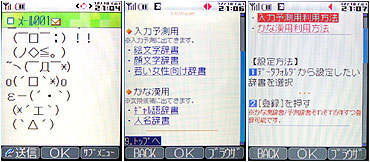
Tips2:ダイヤルキーの長押しでアドレス帳に簡単アクセス
ダイヤルキーの長押しで、アドレス帳にアクセスできるのも便利。[1]を長押しすると「あ行」に、[2]の長押しで「か行」に……といった具合だ。[2」の長押しで「か行」にアクセスした後、もう一度[2]を押すと「き」、さらに押すと「く」で始まる人のアドレスにアクセスできる。
Tips3:メインメニューのカスタマイズでもっと便利に
決定キーを押すと12の各種メニューが表示されるが、ここに自分がよく使う機能や、よく連絡する相手のメールアドレス、電話番号も登録できる。
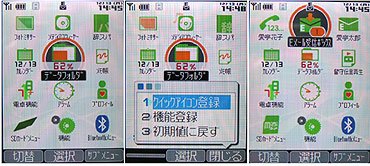
メニュー表示画面で右上のソフトキーを押すと、「クイックアイコン登録」「機能登録」「初期値に戻す」というメニューが現れる。
「クイックアイコン登録」は、アドレス帳の任意の電話番号やEメールアドレスなどを登録するもの。ここで電話番号を登録すると、メニューからアイコンを押すだけで電話をかけられる。
「機能登録」は、「Eメール受信ボックス」や「Eメール新規作成」「留守伝言再生」など、51の機能の中からよく使う機能を選んで登録できる。
元のメニューに戻したい場合は、「初期値に戻す」を選べばいい。
Tips4:下ソフトキーに好きな機能を割り当てよう〜文字入力
文字入力時の下ソフトキーには、任意の機能を割り当てることが可能だ。例えばここに顔文字や絵文字を割り当てておけば、簡単にこうした文字を入力できる。
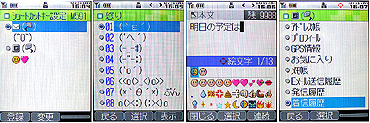
ここに割り当て可能な機能は、絵文字や顔文字のほか、「定型文」「アドレス帳」「メモ帳」など41種類から選べる。
「メインメニュー」-「機能」-「ユーザー補助」-「文字入力設定」-「ショートカットキー設定」から設定を行える。
Tips5:中断できるEZナビウォーク
EZナビウォークの中断が可能になったのは便利な点。例えば経路を検索した状態で中断しておけば、途中でメールの着信があってもEZナビウォークを立ち上げ直さずに済む。電車の中などでも乗り換えの確認が可能だ。
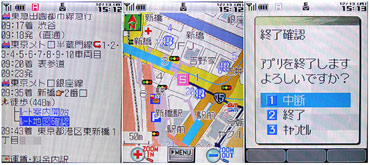
中断したEZナビウォークは、左下のアプリボタンを押すと再開できる。
Tips6:割り勘計算もラクラク〜「ワリ勘」「ゴチ割」
W21Tには、通常の電卓のほかに、「ワリ勘」「ゴチ割」という機能がある。ワリ勘は、飲み会などの合計金額と人数を入力すると、1人あたりの料金と余りの金額が表示されるもの。

ゴチ割は、多めに払う人と少なめに払う人が混在している場合に威力を発揮する。それぞれの人数と支払い比率を入力すると、料金がはじき出される。ちょっと偉い人と飲みに行ったときなどに便利だ。

忘年会や新年会のシーズンには活躍しそうだ。
Tips7:閉じたままフォトメールを送れる
W21Tには「オンリーメール」という機能がある。特定の1人のメールアドレスを設定しておくことで、写真やムービーの撮影からメール送信までを、端末を閉じたまま行える機能だ。

オンリーメールの設定は「下ソフトキー(メールキー)」-「Eメール設定」-「オンリーメール設定」から行える。
Tips8:光で、振動で──不在着信や未読メールをお知らせ
W21Tは、ポケットやカバンに端末が入っているとき、端末を取り出すことなく不在着信やメール受信を把握できる機能が2つある。
一つは「ガチャブル」機能。不在着信やメール着信がある場合、端末を少し開くとブルっと振動して知らせる。会議中など人知れず確認したいときなどに便利だ。
オン/オフの設定は「決定キー」-「2」-「ガチャブル」で行える。
もう一つは光で知らせる「アクセスサイン」。不在着信や未読メール着信を、着信ランプの点灯で知らせるもので、確認が終わるまで約5秒間隔でランプは光り続ける。
オン/オフの設定は「決定キー」-「3」-「アクセスサイン」で行える。
Tips9:さまざまな条件で絞り込んでアドレス帳を検索〜マルチサーチ
W21Tのアドレス帳検索には、「マルチサーチ」という検索方法が用意される。「ヨミガナ」「グループ」「Tel.NO.」「Eメール」「メモリ」のどれかを選んで検索し、その結果を再度ほかの項目で絞り込んで検索するというものだ。
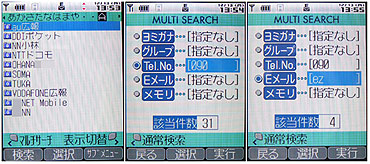
例えば、Eメールアドレスで、「itmedia」の付くアドレスを絞り込み、その中から電話番号が「090」で始まるものを絞り込む──といった使い方ができる。
Tips10:発着信履歴からアドレス帳にアクセス
電話がかかってきた相手にメールで返事を出したい──。こんなときに便利な機能がW21Tにはある。発着信履歴からアドレス帳にアクセスできる機能だ。
発着信履歴の画面で右上のソフトキーを押して「アドレス帳検索」を選ぶと、かかってきた相手がアドレス帳に登録されている場合は、その相手のデータにアクセスできる。ここからEメールなりCメールなりを選んで返信可能だ。
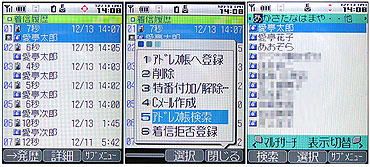
おまけTips1:携帯を簡易ライトとして使おう
暗い場所でカバンの中の小物を探したり、家の鍵を開けるときなどにあると便利なのが簡易ライト。W21Tは、上サイドキーの長押しで撮影補助用ライトが点灯する。ライトは押している間中点灯し、指を離すと消える。

おまけTips2:ボディも待ち受けも車がテーマ
W21Tのボディデザインは、2シーターの小型スポーツカー、ロードスターをイメージしている。プリセットされる待ち受け画面も車を意識したものだ。
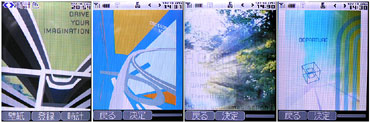
おまけTips3:着うたフルを聴きながらWebアクセス
着うたフルを聞きながら使えるのはメール機能のみだが、着信したメールの本文にURLがある場合には、Webへのアクセスも可能だ。Webは終話キーを押せば終わらせることが可能。音楽はWeb閲覧中、終了後も中断することなく流れ続ける。
|
[ITmedia]
Copyright © ITmedia, Inc. All Rights Reserved.
モバイルショップ
 最新CPU搭載パソコンはドスパラで!!
最新CPU搭載パソコンはドスパラで!!
第3世代インテルCoreプロセッサー搭載PC ドスパラはスピード出荷でお届けします!!
 最新スペック搭載ゲームパソコン
最新スペック搭載ゲームパソコン
高性能でゲームが快適なのは
ドスパラゲームパソコンガレリア!


